Pasos para la creación y subida de un vídeo a Youtube
Conoce los pasos necesarios para la creación y subida de un vídeo tutorial a YouTube.

Introducción a la subida de vídeos en Youtube
Youtube se ha convertido en la plataforma por excelencia de consumo de contenido grabado y ahora, más que nunca, prima la calidad de los contenidos. La calidad de estos no sólo viene dada por una buena edición, sino por el trabajo que hay previo a la subida de nuestro vídeo.
En mi canal de Las Cositas de Sita podéis encontrar multitud de tutoriales que he ido creando a lo largo de estos años, sobre todo relacionados con el streaming, diseño y herramientas digitales en general.
En este post, os cuento cómo sigo el proceso de creación de un vídeo tutorial de mi canal, desde la idea hasta su subida. Los pasos para la creación y subida de un vídeo a Youtube los vamos a dividir en diferentes fases: preparación del vídeo, grabación y edición del vídeo y subida del vídeo y ajustes finales.
FASE 1: PREPARACIÓN DEL VÍDEO
Primero, las ideas 💡
Antes de decidir qué vídeo y qué temática hacer, apunto las ideas en una herramienta llamada Airtable, que me permite incluir los títulos de los vídeos y etiquetarlos según temática, hashtags, descripción, miniatura, etc. Con este paso previo tengo una idea general de todos los vídeos que quiero subir y de las ideas. Este proceso también se puede hacer con otras herramientas como Notion o incluso puedes hacerla en un cuaderno (a la antigua usanza 😅). Si quieres aprender cómo empezar con Airtable, te dejo un vídeo sobre cómo organizar contenidos con Airtable.
Creando el guion del vídeo, ¡a escribir! ✏️
Después de elegir el vídeo que voy a crear, voy a la plantilla de guion que tengo predefinida en OneNote y creo una página para el nuevo vídeo que voy a subir. Os aconsejo que os diseñéis una a vuestro estilo, por aquí os dejo un ejemplo:
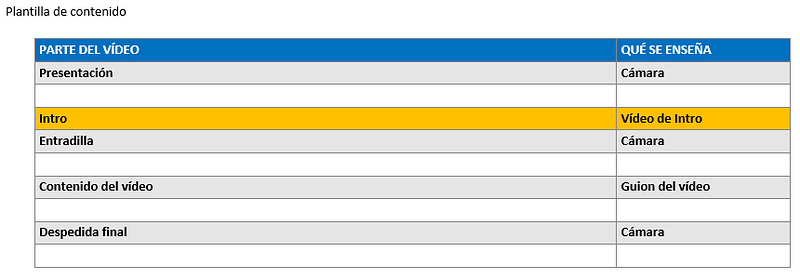
Plantilla de contenido ejemplo en OneNote
En esta página añado la plantilla con la introducción, la entradilla, el contenido o desarrollo del vídeo y la despedida. En OneNote hago todas las anotaciones, pero también se podría hacer en otro tipo de herramienta como Evernote o un Google Docs.
Escribir el guion del vídeo con un poco de ayuda 💻
Para no empezar desde cero a escribir, utilizo Copilot para que me de una idea de estructura del vídeo. Yo lo que hago es darle la temática principal, los puntos más o menos que quiero tratar y le digo que me haga una estructura para un vídeo de entre 10 y 15 minutos, dependiendo del tema o la herramienta. A partir de esto, voy creando el guion manualmente y cogiendo ideas que me da la Inteligencia Artificial. Podéis utilizar también otro tipo de herramientas como ChatGPT.
FASE 2: GRABACIÓN Y EDICIÓN DEL VÍDEO
Grabación del vídeo 🎥
Ahora llega la fase de grabación. Yo la suelo hacer con OBS Studio, ya que me permite grabarme en buena calidad, almacenar la grabación en mi PC en formato .mp4 y a parte puedo crear las escenas que quiera, grabando la cam o pantalla. Lo grabo normalmente todo de seguido, aunque me equivoque, así tengo las piezas de vídeo en bruto listas para editar. Me ayudo del guion escrito previamente y lo voy siguiendo, ya sea leyéndolo o haciendo el tutorial de forma práctica.
Si queréis saber cómo empezar a usar OBS Studio, os dejo una playlist con más de 30 tutoriales sobre esta herramienta.
Grabación extra ➕
Si tengo que grabarme enseñando algo de OBS porque estoy haciendo un tutorial de streaming, por ejemplo, utilizo Power Point (versión de escritorio) para hacer la grabación, para evitar el efecto de espejo infinito al grabar la pantalla con el OBS. Power Point tiene una funcionalidad de grabación de pantalla que funciona muy bien, y además activo la función PowerToys de Windows para hacer el seguimiento del ratón.
Montaje y edición del vídeo 🎬
Todos los vídeos que subo a Youtube suelo editarlos con Adobe Premiere Pro, que por si os interesa, el plan educativo está disponible por menos de 20€ al mes, con todas las aplicaciones de Adobe, durante el primer año. Inserto los vídeos en bruto dentro de Premiere y voy recortando las partes donde haya silencios o errores, después añado las transiciones, títulos, música, etc.
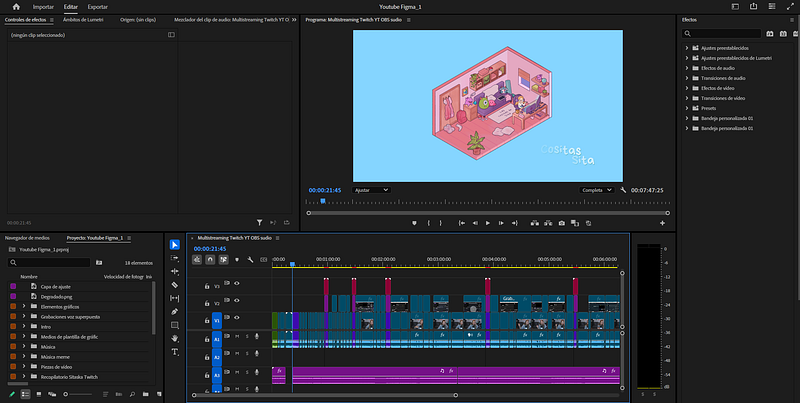
Interfaz de edición de Adobe Premiere Pro
Este es el paso más largo ya que requiere de tiempo y por eso muchos creadores de contenido delegan esta parte a un editor profesional. Aunque una vez que le coges el truco es fácil, así que… ¡Ánimo!. Al final de la edición lo exporto en formato .MP4 con el códec H.264.
Algunos otros vídeos en vertical los edito con CapCut, pero sólo si estoy editando con el móvil, o quiero crear vídeos en vertical como reels o shorts.
FASE 3: SUBIDA DEL VÍDEO Y AJUSTES FINALES
Creación de la miniatura del vídeo 🖼️
Antes de subir el vídeo hay que preparar y diseñar la miniatura que lo acompañará. En este caso utilizo la herramienta Figma, que me permite trabajar con mesas de trabajo y proyectos, y tener todo el diseño de las miniaturas en un solo lugar, además de poder utilizar gráficos vectoriales, texto, efectos, etc. Será importante que la miniatura pese menos de 5 MB y que tenga un tamaño de 1280 x 720 px.
Si quieres poder usar Figma de forma gratuita y en su versión PRO te dejo este vídeo sobre cómo crear tu cuenta de Figma Profesional GRATIS.
Un poquito de SEO para el vídeo 🅰️
Para que el vídeo posicione lo mejor posible, escribo un título corto de menos de 60 caracteres, una descripción con las palabras clave del título, y pongo entre 8 y 10 hashtags al final del vídeo, aunque sólo se verán los 3 primeros (que serán los más importantes).
Luego, para introducir las palabras clave (que tenemos hasta 500 caracteres) utilizo la herramienta online de Keywordtool y Rapidtags, que con nuestra palabra clave y nuestro título del vídeo, nos sugiere palabras relacionadas que los usuarios suelen buscar más en la plataforma, así que con esto completamos esta parte. Te dejo por aquí un post completo sobre cómo optimizar tus vídeos de Youtube.
Añadir subtítulos con la IA y tarjetas interactivas 🦻🏼
Los últimos ajustes se hacen con ayuda de Adobe Premiere Pro y de Copilot. En este paso vamos a subir los subtítulos automáticos a Youtube y las tarjetas interactivas dentro del vídeo y finales. Para ello, nos vamos al apartado de subtítulos de nuestro vídeo de Premiere, y extraemos el .txt de los subtítulos generados automáticamente.
El archivo que nos descargaremos tendrá incluidos los tiempos y las personas que hablan. Este texto lo copiamos y pegamos en Copilot, y le pedimos que por favor nos quite los tiempos y las personas que hablan y que sólo saque el texto. En Youtube subimos los subtítulos inteligentes copiando y pegando este texto y ya tendríamos los subtítulos del vídeo.
¡Muchas gracias! 😊
Y hasta aquí el proceso que sigo para crear y subir un vídeo a Youtube. Si queréis más información o tenéis alguna duda podéis escribirme en mis redes sociales y si queréis estar al tanto de todos los artículos que subo, podéis registrar el feed de la página https://blog.lascositasdesita.com/rss/